CrystalDiskmark
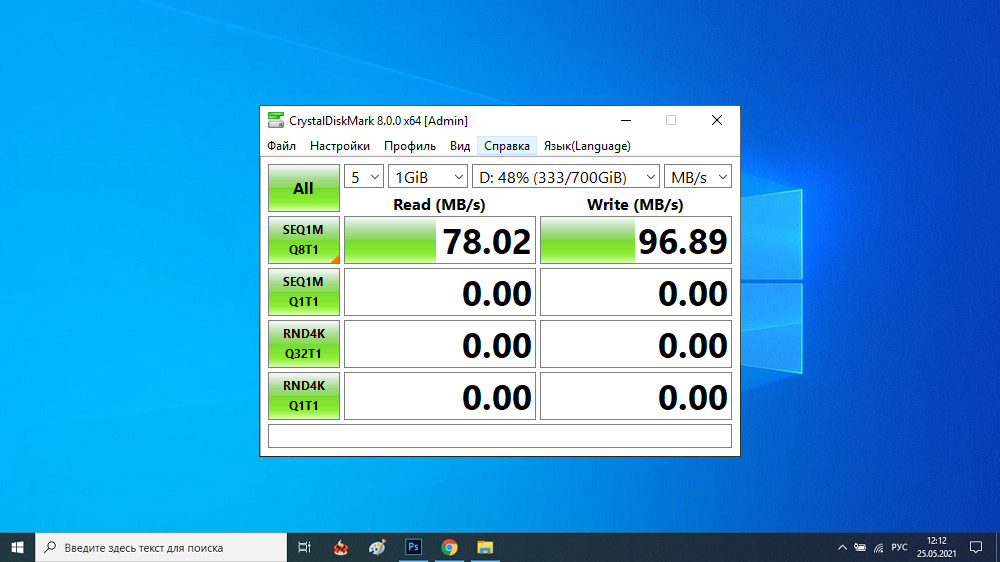
- 4164
- 768
- Mgr. Rastislav Zouhar
Soukromí uživatelé PC se jen zřídka zajímají rychlost subsystému disku, ale když se počítač začne „zpomalit“, může být objasnění důvodů velmi pracný úkol. Mezitím existuje mnoho softwarových nástrojů, které zjednodušují diagnostiku. Jedním z nich je obsluha CryshalDiskmark, která měří rychlost HDD/SSD, stejně jako flash disky všech odrůd. Dnes zvážíme, jak tento program používat, protože jeho rozhraní je zmatené a s interpretací výsledků testů může nastat „nedorozumění“.
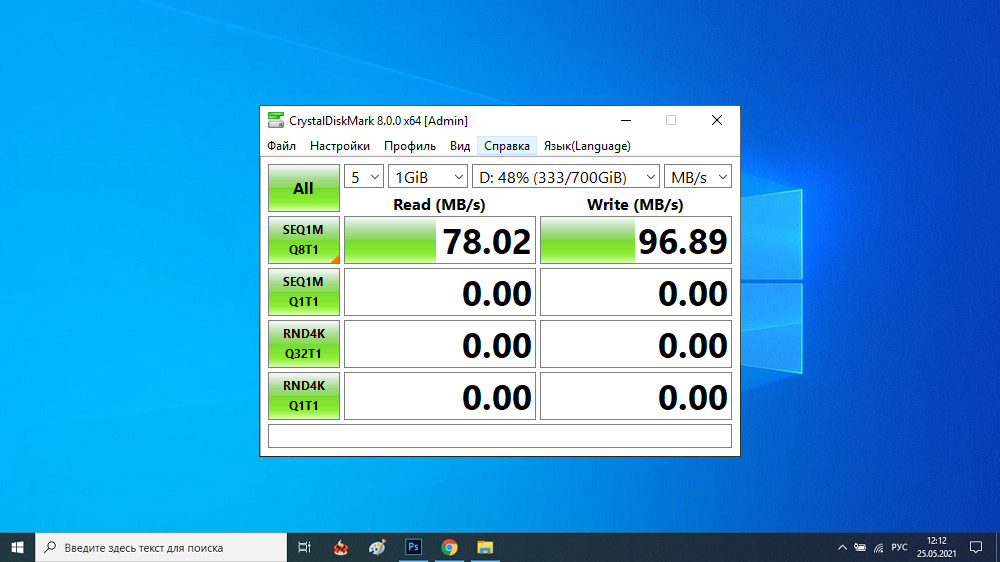
Princip testování rychlosti nosičů
Nástroj funguje docela jednoduše a určuje rychlost záznamu dat na disku a rychlost jejich čtení (poslední indikátor je vždy mnohem větší). Rychlost bude samozřejmě záviset na typu nosiče a na konkrétním modelu.
Princip fungování všech programů tohoto typu je přibližně stejný: pro testování vybraného disku nebo flash disk je na nich několikrát zaznamenán poměrně velký soubor (nejméně 50 MB), pak průměrná aritmetika je získané z získaných hodnot.
Rychlost čtení je prováděna naprosto podobná, s jediným rozdílem: Jakmile je zaznamenaný testovací soubor přečten opakovaně a výsledky jsou zprůměrovány.
Takže CrystalDiskmark ukazuje, jakou skutečnou rychlost mají vaše jednotky, a aby se získaly důvěryhodná hodnocení, je vhodné provést testy několikrát.
Nastavení CrystalDiskmark
Nejprve si jej musíte stáhnout, nejlépe z oficiálních stránek. Existují dvě verze užitečnosti: obyčejná, vyžadující instalaci, s záznamem dat v systémovém registru a přenosné, což je dostačující k spuštění bez jakékoli instalace. Výhodou první metody je, že všechna hlavní nastavení a výsledky práce jsou uloženy na disku a v různých souborech a složkách. Přenosná verze je umístěna ve stejném katalogu a není vázána na konkrétní nosič nebo s operačním systémem, tolik jich dává přednost použití přesně.
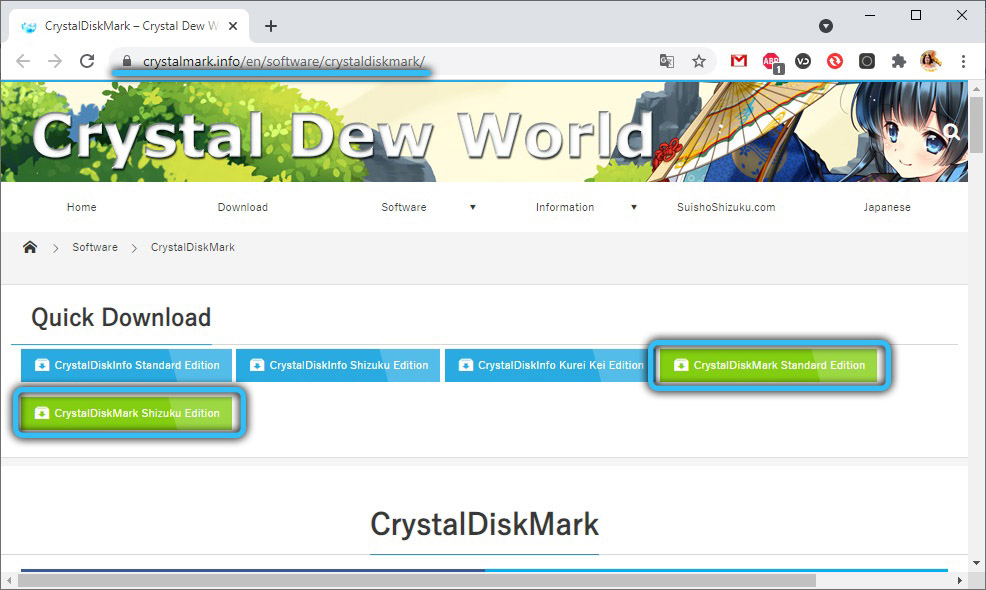
Rozhraní a schopnosti CryshalDiskmark v obou verzích jsou stejné a samotný proces instalace je standardní - musíte si vybrat jazyk rozhraní a katalog, kde bude program vytvořen, a přijímat podmínky licenční smlouvy, protože nástroj šíří se na volném základě.
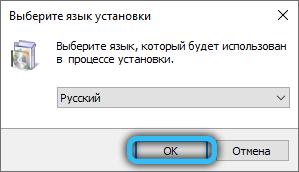
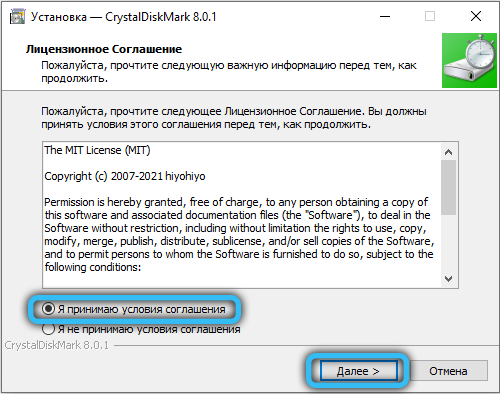
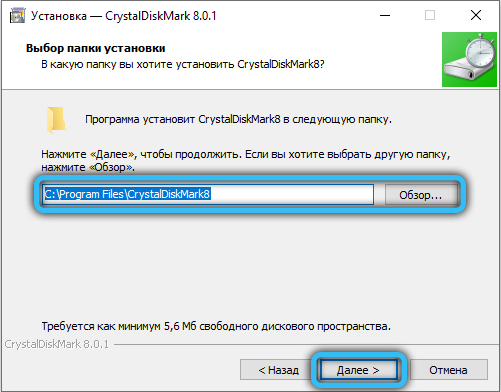
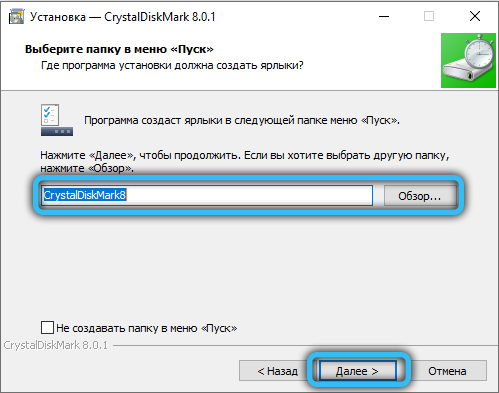

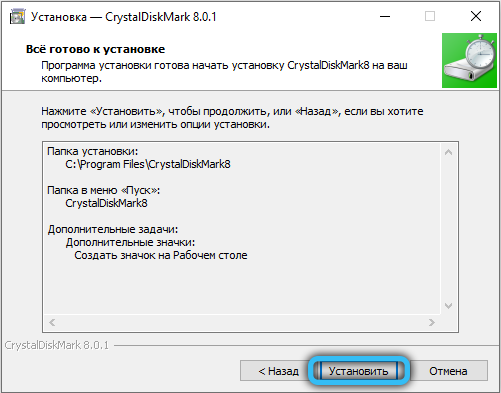
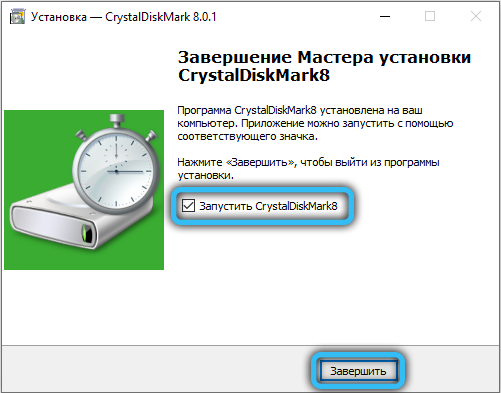
Než začnete používat program ClasshalDiskmark, podívejme se podrobně jeho rozhraní.
S horním menu je vše dostatečně jasné. Karta souboru umožňuje zkopírovat výsledky testů do vyrovnávací paměti nebo zapisovat do souboru na disk.
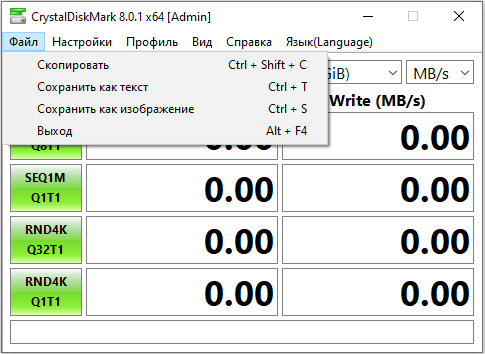
Karta Zobrazit - změnit barevné schéma malého programového okna a změnit měřítko zobrazení testovacích dat. Je zřejmé, že účel karet „nápověda“ a „jazyk“ nepotřebuje vysvětlení. Ale bod „Nastavení“ vyžaduje podrobné zvážení.
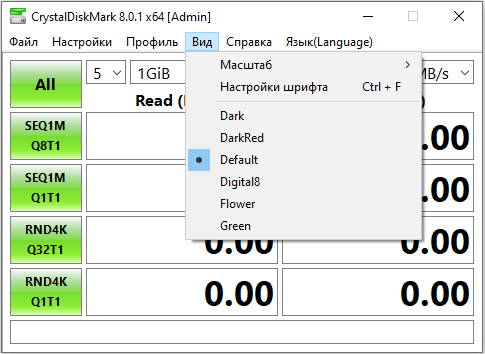
Zde můžeme změnit použitá data (to se týká souboru, který bude zaznamenán/počet), pauza mezi testy, aktivovat režim IE8, který zahrnuje testování 1 proudu s hloubkou fronty 32.
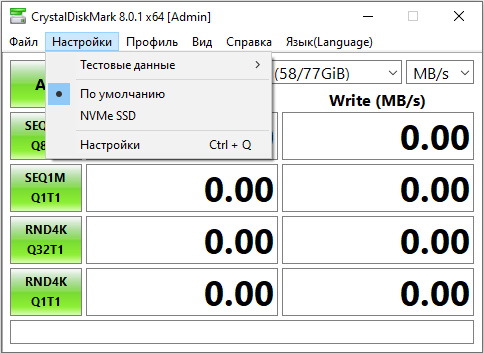
Pokud jde o bod „fronty a toky“, je určen pro zkušené uživatele a umožňuje vám ručně nastavit počet toků a hloubky fronty.
RADA. Vzhledem k tomu, že výchozí hodnoty nastavení jsou optimalizovány tak, aby získaly nejpravděpodobnější výsledky testů, nemusíte je měnit, pokud nechápete, za které jednotlivé parametry jsou odpovědné.Pokračujeme k popisu hlavních parametrů CrystalDiskmark, umístěné pod horní nabídkou.
První tekoucí nabídka umožňuje nastavit počet běhů. Výchozí hodnota - 5 kontrol. Je zřejmé, že čím vyšší je hodnota, tím přesnější budou výsledky, ale doba testu se přímo zvětší v poměru.
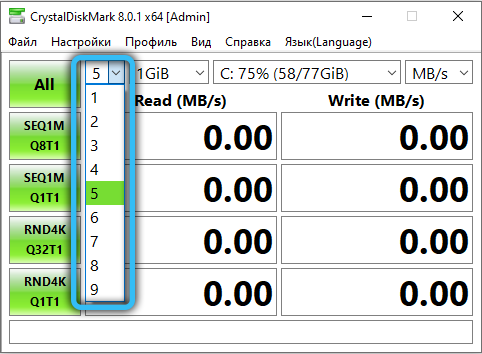
Ve druhém seznamu se navrhuje vybrat velikost ovládacího souboru (ve výchozím nastavení - 1 GB). Samozřejmě, zde výše uvedené pravidlo: Přesnost získaných výsledků bude tím vyšší, tím větší bude soubor vybrán pro testování. A opět to ovlivní dobu kontroly. Ale existuje jedna nuance: velikost souboru je velmi závislá na objemu nosiče. Na flash jednotky 4-gigabajtů není soubor 8 GB jednoduše namontován, nejlepšími hodnotami pro vyměnitelné nosiče budou minimální hodnoty parametrů (50-100 MB).
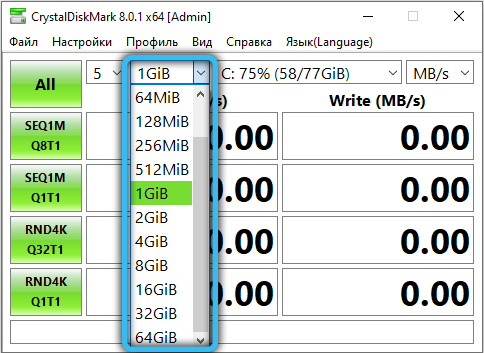
A konečně, třetí seznam uvádí všechny dopravce identifikované v programu, budete si muset vybrat správné. Zde můžete vidět velikost neobsazeného prostoru na nosičích. Pokud z nějakého důvodu v seznamu chybí požadovaná jednotka, můžete ji zkusit zadat sami prostřednictvím vodiče výběrem položky „Vyberte složku“.
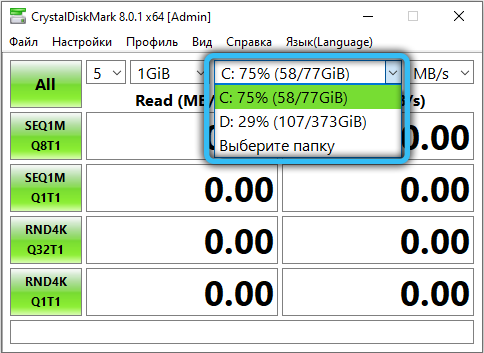
Zelené tlačítka napravo jsou zodpovědná za spuštění testování s různými parametry, o kterých budeme hovořit níže.
Jak funguje Cryshaldiskmark
Kliknutím na tlačítko „Všechny“ napodobujeme sekvenční stisknutí dolních čtyř tlačítek, to znamená, že začneme plné testování.
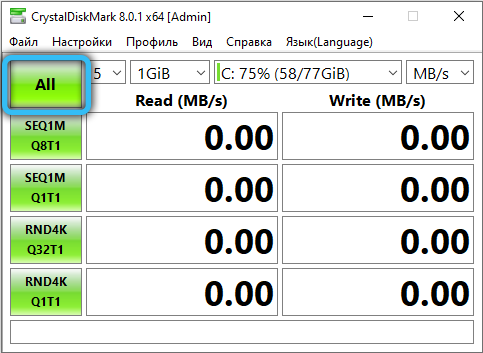
Nejprve však zvažte, co tyto 4 tlačítka naznačují. Nápis SEQ znamená, že nahrávání kontrolního souboru bude provedeno postupně, stejně jako jeho čtení. Označení 4K označuje, že všechny operace budou prováděny pomocí generátoru náhodných čísel a velikost bloku čtení/záznamu je 4 kB. A poslední označení, Q32T1, informuje, že hloubka linky 32 je nastavena na 1 proud (jinak je hloubka fronty rovná jednomu).
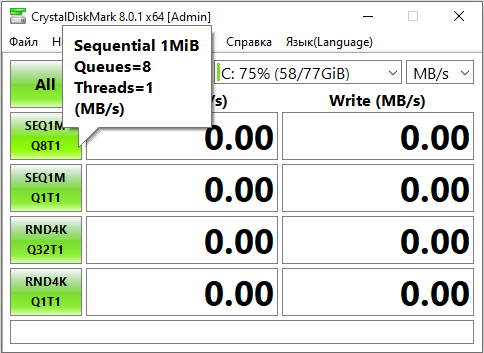
Takže kliknutím na tlačítko SEQ q32T1 začneme testování sekvenčním čtením/zaznamenáváním ovládacího souboru s řádek 32 do jednoho proudu. Nejlepší možnost pro kontrolu disků SSD a HDD, protože velikost řídicího souboru bude nejméně 500 MB. Je to výsledek tohoto testu, který by měl být porovnán s rychlostí nosiče určeného výrobcem. Všimněte si, že po zahájení tohoto testu nebude výkon počítače trpět.
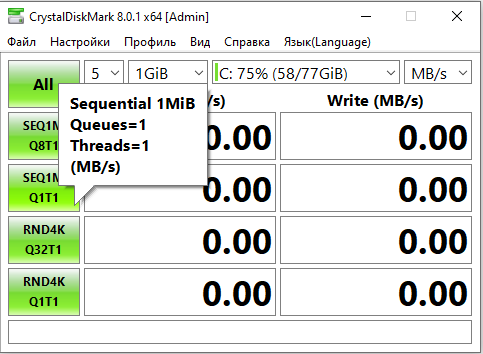
Tlačítko 4K Q32T1 se nejlépe používá k testování sekce disku s operačním systémem. Důvodem je to, že jakýkoli moderní operační systém pracuje hlavně s malými datovými bloky a testování bude prováděno bloky 4 kB s jediným proudem s hloubkou fronty 32.
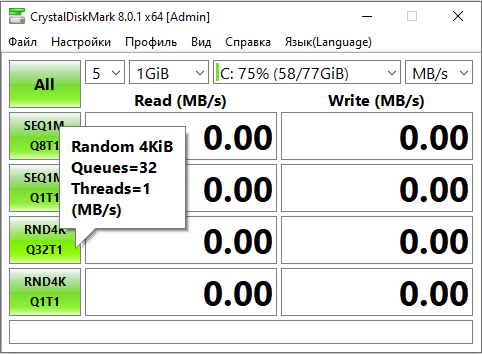
Další dvě tlačítka provádějí podobné práce, ale s hloubkou řádku 1.
To znamená, že tlačítko SEQ je lepší zkontrolovat rychlost tvrdého a SSD disku a tlačítko 4K je sekce s operačním systémem nebo malým volumem blesku.
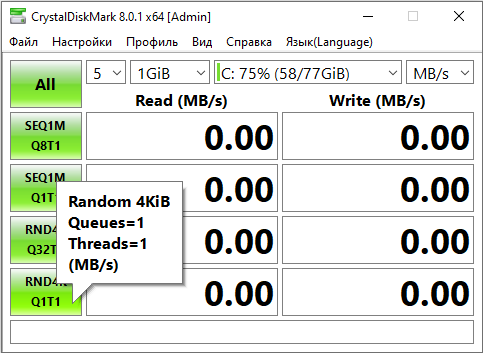
Ale jaké jsou tyto parametry, jako jsou streamování a fronta?
S proudem více či méně pochopitelným - jedná se o počet současně provedených operací čtení/záznamu, zvýšení tohoto parametru vede ke zvýšení zátěže na nosiči. Pokud jde o hloubku linky, ukazuje to počet požadavků zpracovaných testovanou jednotkou. Čím větší je hloubka, tím větší je množství informací zpracováno diskem, což znamená, že se také zvýší přesnost a účinnost výsledků.
Takže jsme zvažovali pokyny, jak zkontrolovat rychlost disků s CrystalDiskmark s nástrojem, ale výsledky pravděpodobně nebudou jasné.
Interpretace výsledků testu
Jak pochopit, jak normální jsou získané ukazatele rychlosti nahrávání/čtení pro vybrané médium?
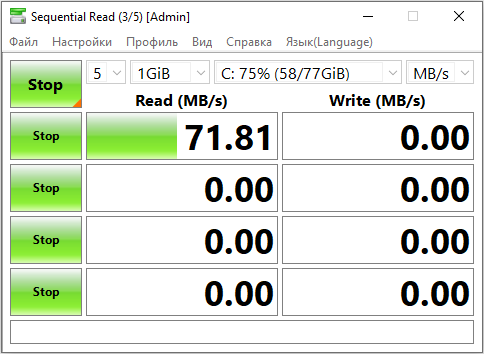
Výsledek silně závisí na jeho typu: Pro USB Flash Drive bude nominální rychlost jedna, pro paměťové karty - druhou pro pevné disky - se bude lišit od rychlosti pevné jednotky. Její objem také záleží, ale v každém případě má smysl porovnat výsledky testů s vysokou rychlostní charakteristikou nosiče vyhlášeného výrobcem.
Co tedy znamenají výsledná čísla v Cryshaldiskmark, která se objeví v polích napravo od tlačítek?
Přibližné dekódování je následující:
- Pro test SEQQ32T1, rychlost čtení dat na úrovni 150 MB/s, rychlost záznamu - 130 MB/s;
- Pevné nosiče jsou rychlejší, takže pro disky SSD ve stejném testu bude optimální test rychlost čtení asi 400-450 MB/s, záznamy-350-400 MB/s;
- Pro testy 4K jsou zpravidla oba ukazatele, čtení i nahrávání přibližně stejné a absolutní hodnota bude záviset na hloubce fronty. Teoretická průměrná rychlost čtení pro tento test je přibližně 1 MB/s, záznamy - 1,1 MB/S (data jsou uvedena pro disky HDD).
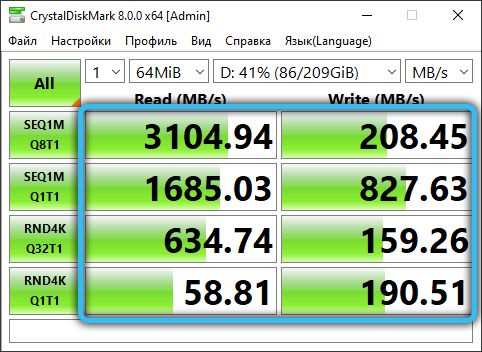
Jedná se o poslední testy s indexem 4K, které jsou považovány za nejdůležitější, protože měří rychlost operačního systému malými datovými jednotkami. A zvláštností všech moderních operačních systémů je, že přibližně 90% zpracovaných systémových dat má velikost 8 kb nebo méně. To znamená, že rychlost testování v tomto režimu ukazuje skutečnou rychlost operačního systému s vybranou jednotkou.
Chyby dopuštěné při měření rychlosti
Nejčastěji jsou uživatelé užitečnosti nešťastní, že výsledky testů se neshodují s deklarovaným výkonem disků. Takové nesrovnalosti mohou být způsobeny nesprávnými činy samotných uživatelů. Příkladem je měření rychlosti specifikace jednotky USB-Flash 3.0, když je vložen do konektoru 2.0. Výsledkem je, že obdržíte rychlost portu, ne samotného dopravce, a budou se velmi lišit.
Stejná situace s pevnými disky, zejména odnímatelná. Připojením SATA 3 Winchester k konektoru SATA 2 získáte falešné výsledky. S paměťovými kartami je situace podobná: rychlost kazety by neměla být o nic menší než rychlost testovaného pohonu.
A další nuance: Během testování je nepřijatelné spuštění aplikací, které aktivně provádějí operace čtení/nahrávání. Je žádoucí, aby mezi pokročilými programy byly zahrnuty pouze Crystalshaldiskmark.
Konečně, přenosné jednotky by měly být dostatečným volným prostorem, jinak se na ně jednoduše nehodí.

